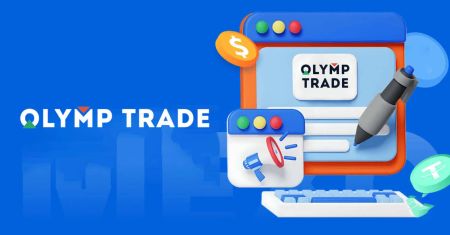ວິທີການດາວນ໌ໂຫລດແລະຕິດຕັ້ງ Olymp Trade Application ສໍາລັບ Laptop / PC (Windows, macOS)
ລອງໃຊ້ແອັບພລິເຄຊັ່ນເທຣດເວີຊັ່ນລ່າສຸດຂອງພວກເຮົາເພື່ອປະສົບການການຊື້ຂາຍທີ່ລຽບງ່າຍ ແລະບໍ່ມີສິ່ງລົບກວນ.
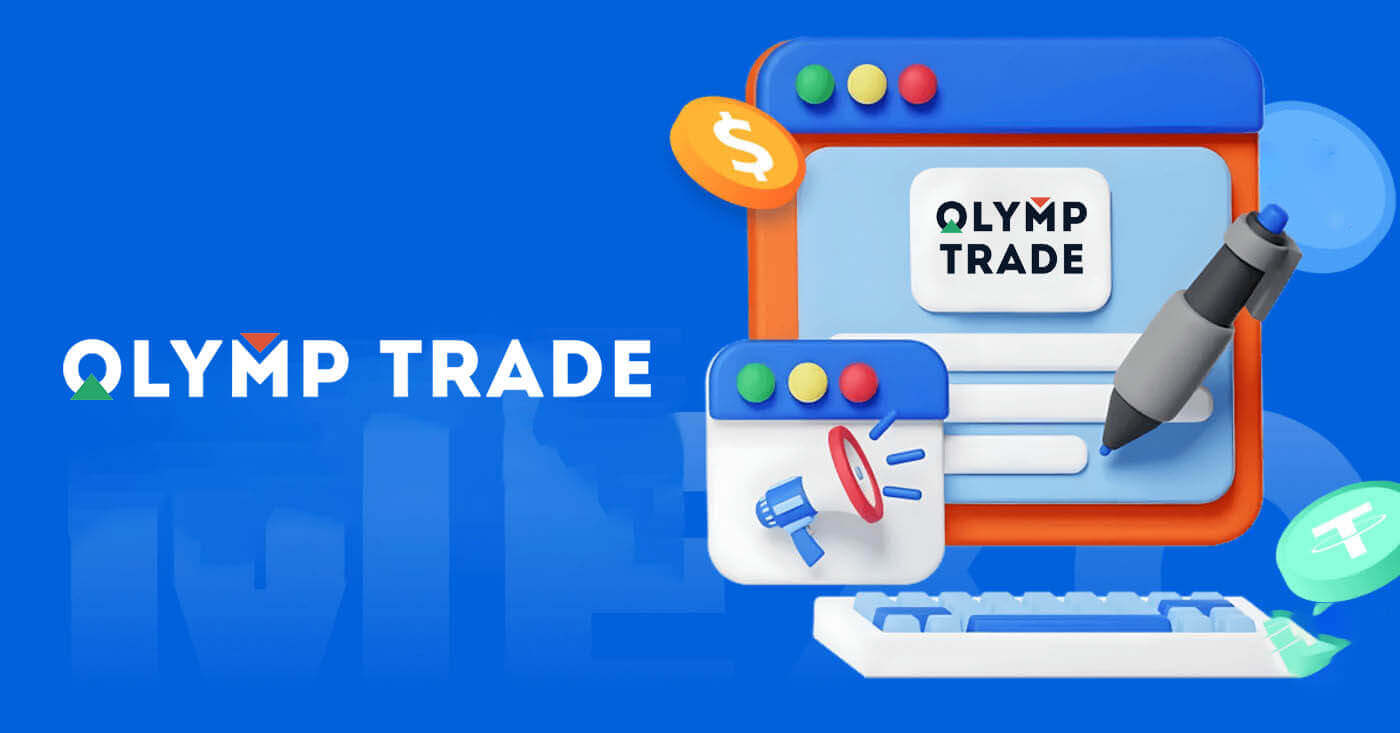
ວິທີການດາວໂຫຼດ ແລະຕິດຕັ້ງແອັບ Olymp Trade ໃນ Windows
ແອັບຯ Desktop ຂອງແພລະຕະຟອມການຄ້າສໍາລັບ Windows ແມ່ນຄືກັນກັບສະບັບເວັບໄຊຕ໌ຂອງມັນ. ດັ່ງນັ້ນ, ມັນຈະບໍ່ມີບັນຫາໃດໆກັບການຊື້ຂາຍແລະການໂອນເງິນ.
ຄວາມຕ້ອງການລະບົບ
- ລະບົບປະຕິບັດການ:
- Windows 7, 8, 8.1, 10
- RAM:
- 2 GB
- ບັດວີດີໂອ:
- DirectX 9 (Windows)
- ພື້ນທີ່ຮາດດິດ:
- 130 Mb
ດາວໂຫລດແອັບ Olymp Trade ຢ່າງເປັນທາງການ ທີ່ນີ້ ໃນແລັບທັອບ/PC ຂອງທ່ານ.
ດາວໂຫລດແອັບ Olymp Trade ສໍາລັບ Windows
ຕົວຕິດຕັ້ງ Olymp Trade ຂອງທ່ານຈະເລີ່ມການດາວໂຫຼດອັດຕະໂນມັດໃນສອງສາມວິນາທີ. ຖ້າອັນນີ້ບໍ່ເກີດຂຶ້ນ, ເລີ່ມຕົ້ນການດາວໂຫຼດຄືນໃໝ່
ຫຼັງຈາກດາວໂຫຼດສຳເລັດແລ້ວ, ປະຕິບັດຕາມຂັ້ນຕອນເຫຼົ່ານີ້ເພື່ອຕິດຕັ້ງມັນໃສ່ແລັບທັອບ/PC ຂອງທ່ານ:
1. ບັນທຶກໄຟລ໌ "Olymp_Trade_Community_Version_win64_latest.exe" ໃນຄອມພິວເຕີຂອງທ່ານ.
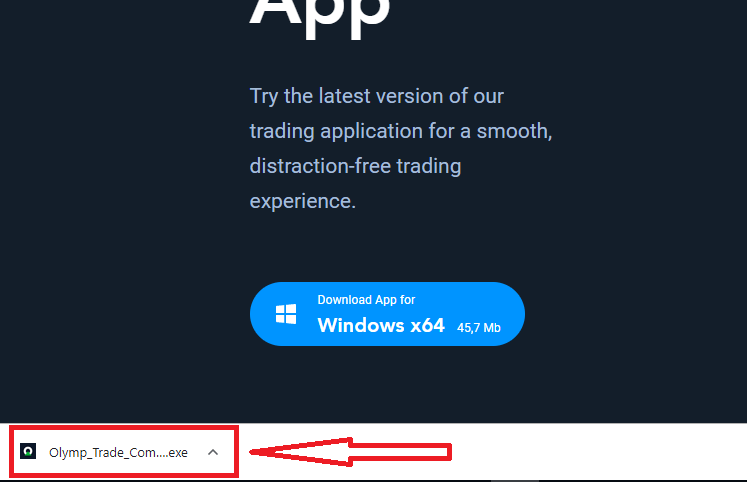
2. ເປີດໄຟລ໌ທີ່ດາວໂຫຼດ, double ໃຫ້ຄລິກໃສ່ໄຟລ໌, ມັນຈະດໍາເນີນການອັດຕະໂນມັດ.
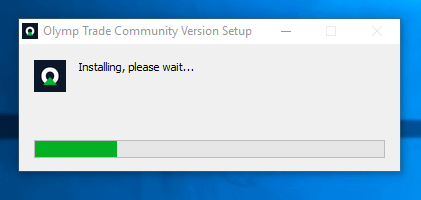
3. ເຂົ້າສູ່ລະບົບລູກຄ້າແລະເລີ່ມຕົ້ນການຊື້ຂາຍ. ໃນກໍລະນີທີ່ທ່ານບໍ່ສາມາດຈື່ຈໍາອີເມລຫຼືລະຫັດຜ່ານຂອງທ່ານ, ໃຫ້ນໍາໃຊ້ທາງເລືອກການຟື້ນຕົວລະຫັດຜ່ານຫຼືປ່ຽນລະຫັດຜ່ານໃນຮູບແບບຂອງທ່ານ.
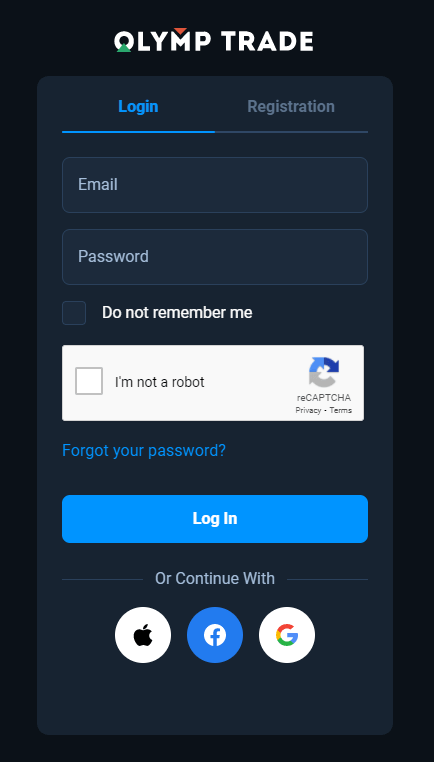
ໃນປັດຈຸບັນທ່ານສາມາດເລີ່ມຕົ້ນການຊື້ຂາຍ. ທ່ານມີ $10,000 ໃນບັນຊີສາທິດ, ທ່ານຍັງສາມາດຊື້ຂາຍໃນບັນຊີແທ້ຈິງຫຼັງຈາກຝາກ.
ວິທີການຝາກເງິນໃນ Olymp Trade
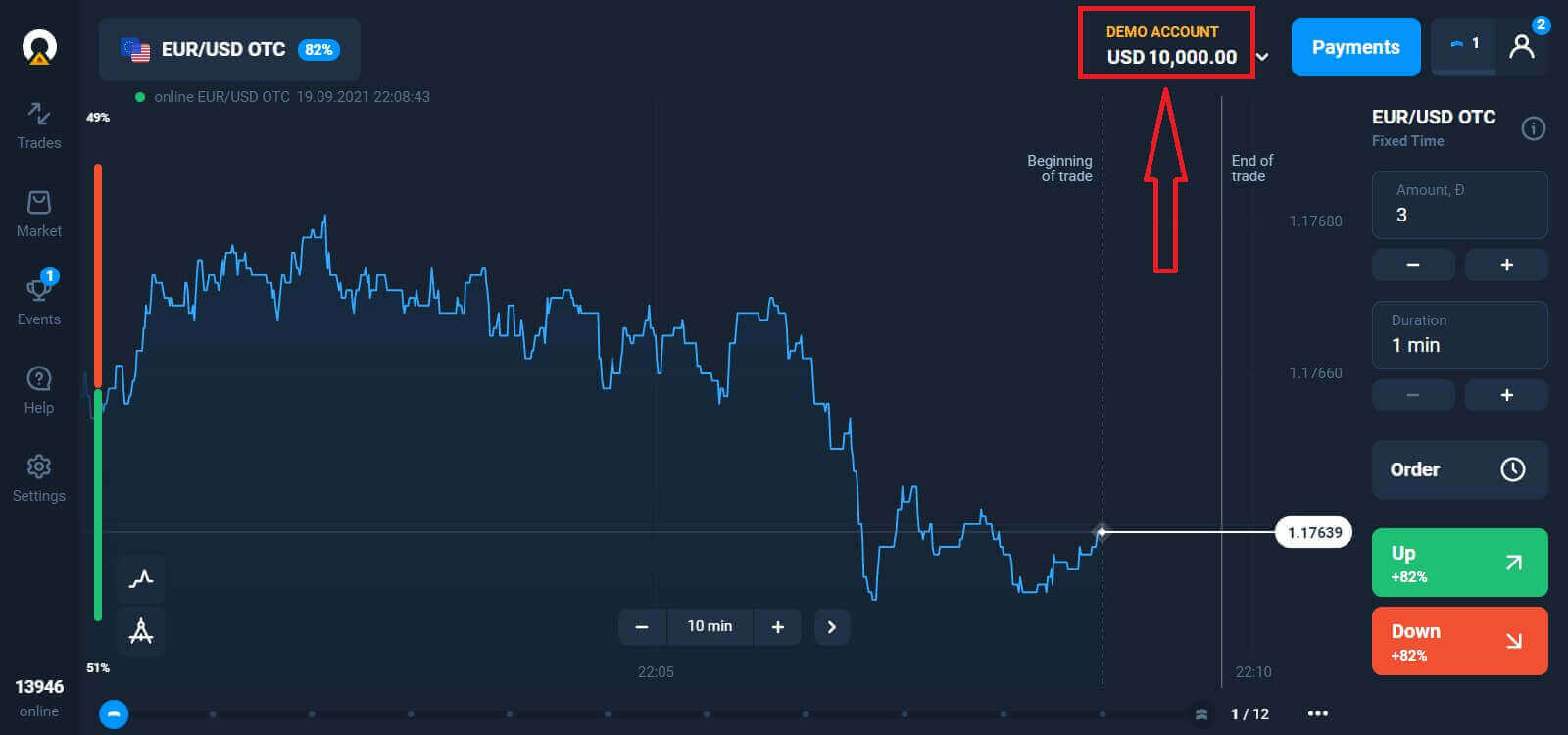
ວິທີການດາວໂຫຼດ ແລະຕິດຕັ້ງແອັບ Olymp Trade ໃນ macOS
ແອັບຯ Desktop ສໍາລັບ macOS ແມ່ນຄືກັນກັບເວີຊັນເວັບຂອງມັນ. ດັ່ງນັ້ນ, ມັນຈະບໍ່ມີບັນຫາໃດໆກັບການຊື້ຂາຍແລະການໂອນເງິນ.
ຄວາມຕ້ອງການລະບົບ
- ລະບົບປະຕິບັດການ:
- macOS - OS X 10.10 Yosemite
- RAM:
- 2 GB
- ບັດວີດີໂອ:
- OpenGL 2.0 ເປັນມິດກັບ (macOS)
- ພື້ນທີ່ຮາດດິດ:
- 130 Mb
ດາວໂຫລດແອັບ Olymp Trade ຢ່າງເປັນທາງການ ທີ່ນີ້ ໃນແລັບທັອບ/PC ຂອງທ່ານ.
ດາວໂຫລດແອັບ Olymp Trade ສໍາລັບ macOS
ຕົວຕິດຕັ້ງ Olymp Trade ຂອງທ່ານຈະເລີ່ມການດາວໂຫຼດອັດຕະໂນມັດໃນສອງສາມວິນາທີ. ຖ້າອັນນີ້ບໍ່ເກີດຂຶ້ນ, ເລີ່ມຕົ້ນການດາວໂຫຼດຄືນໃໝ່
ຫຼັງຈາກດາວໂຫຼດສຳເລັດແລ້ວ, ໃຫ້ເຮັດຂັ້ນຕອນດຽວກັນກັບໃນ windows ເພື່ອຕິດຕັ້ງມັນໃສ່ Laptop/PC ຂອງທ່ານ:
.
ວິທີການລົງທະບຽນດ້ວຍອີເມວ
ເພື່ອ ລົງທະບຽນ, ທ່ານ ຈຳ ເປັນຕ້ອງຕື່ມຂໍ້ມູນທັງ ໝົດ ທີ່ ຈຳ ເປັນແລະກົດປຸ່ມ " ລົງທະບຽນ ".- ໃສ່ທີ່ ຢູ່ ອີເມວ ທີ່ຖືກຕ້ອງ .
- ສ້າງ ລະຫັດຜ່ານ ທີ່ເຂັ້ມແຂງ .
- ເລືອກ ສະກຸນເງິນບັນຊີ: (EUR ຫຼື USD)
- ນອກນັ້ນທ່ານຍັງຈໍາເປັນຕ້ອງໄດ້ຕົກລົງເຫັນດີກັບຂໍ້ຕົກລົງການບໍລິການແລະຢືນຢັນວ່າທ່ານມີອາຍຸຕາມກົດຫມາຍ (ເກີນ 18).
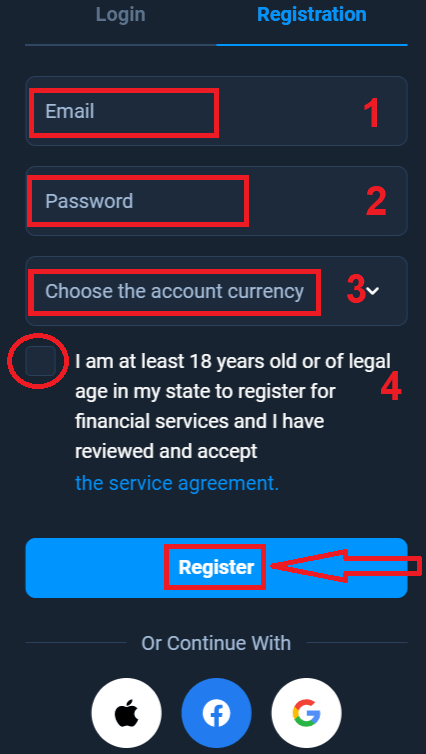
ຊົມເຊີຍ! ທ່ານໄດ້ລົງທະບຽນສຳເລັດແລ້ວ. ກ່ອນອື່ນ, ພວກເຮົາຈະຊ່ວຍທ່ານເຮັດຂັ້ນຕອນທໍາອິດຂອງທ່ານໃນເວທີການຄ້າອອນໄລນ໌ຂອງພວກເຮົາ, ໃຫ້ຄລິກໃສ່ "ເລີ່ມຕົ້ນການຝຶກອົບຮົມ" ເພື່ອເບິ່ງໄວຂອງ Olymp Trade, ຖ້າທ່ານຮູ້ວິທີການນໍາໃຊ້ Olymp Trade, ໃຫ້ຄລິກໃສ່ "X" ໃນແຈຂວາເທິງ.

ໃນປັດຈຸບັນທ່ານສາມາດເລີ່ມຕົ້ນການຊື້ຂາຍ, ທ່ານມີ $ 10,000 ໃນບັນຊີຕົວຢ່າງ. ບັນຊີຕົວຢ່າງເປັນເຄື່ອງມືເພື່ອໃຫ້ເຈົ້າຄຸ້ນເຄີຍກັບເວທີ, ຝຶກທັກສະການຊື້ຂາຍຂອງທ່ານໃນຊັບສິນທີ່ແຕກຕ່າງກັນ ແລະລອງໃຊ້ກົນໄກໃໝ່ໃນຕາຕະລາງເວລາຈິງໂດຍບໍ່ມີຄວາມສ່ຽງ.
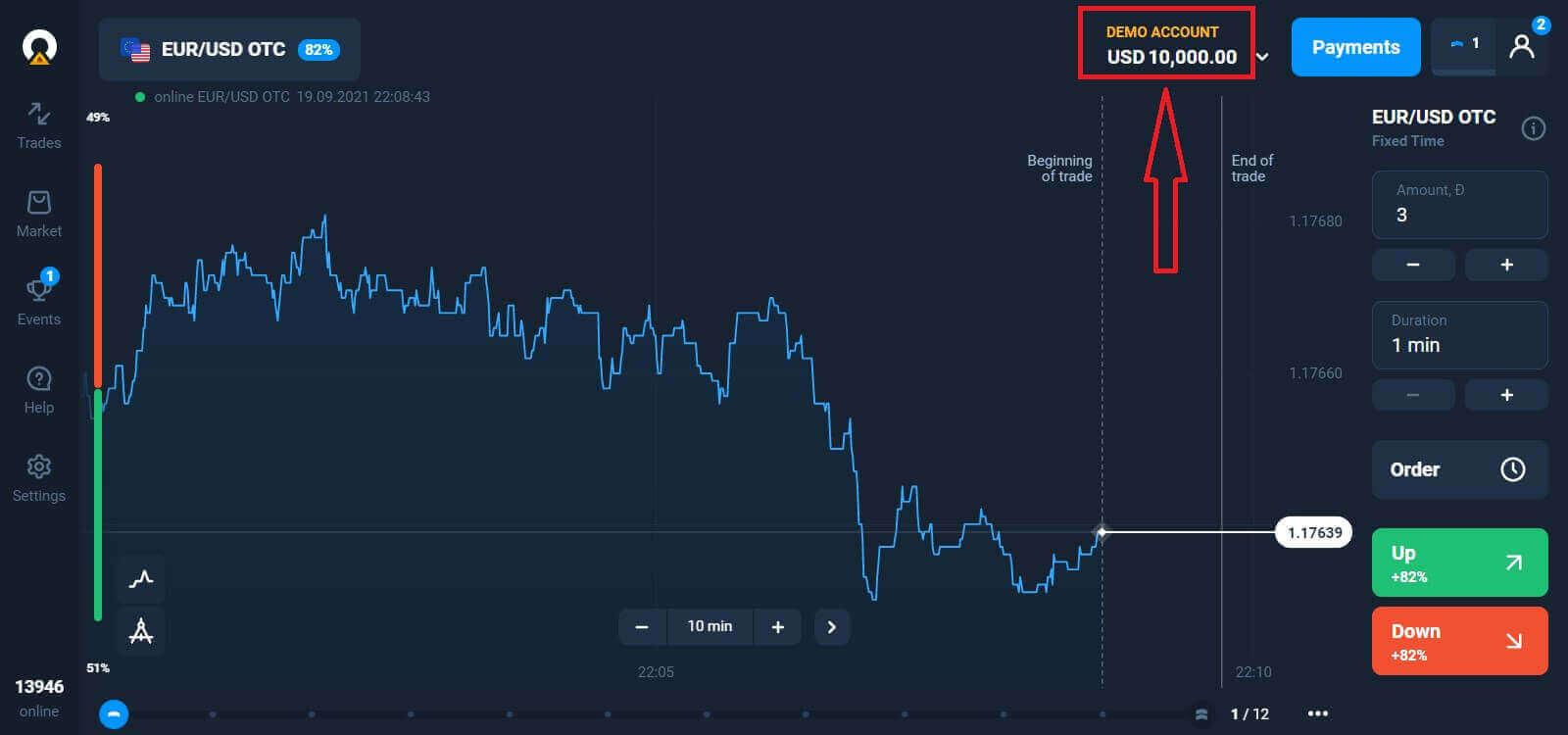
ນອກນັ້ນທ່ານຍັງສາມາດຊື້ຂາຍໃນບັນຊີທີ່ແທ້ຈິງຫຼັງຈາກເງິນຝາກໂດຍການຄລິກໃສ່ບັນຊີສົດທີ່ທ່ານຕ້ອງການເຕີມເງິນ (ໃນເມນູ "ບັນຊີ"),
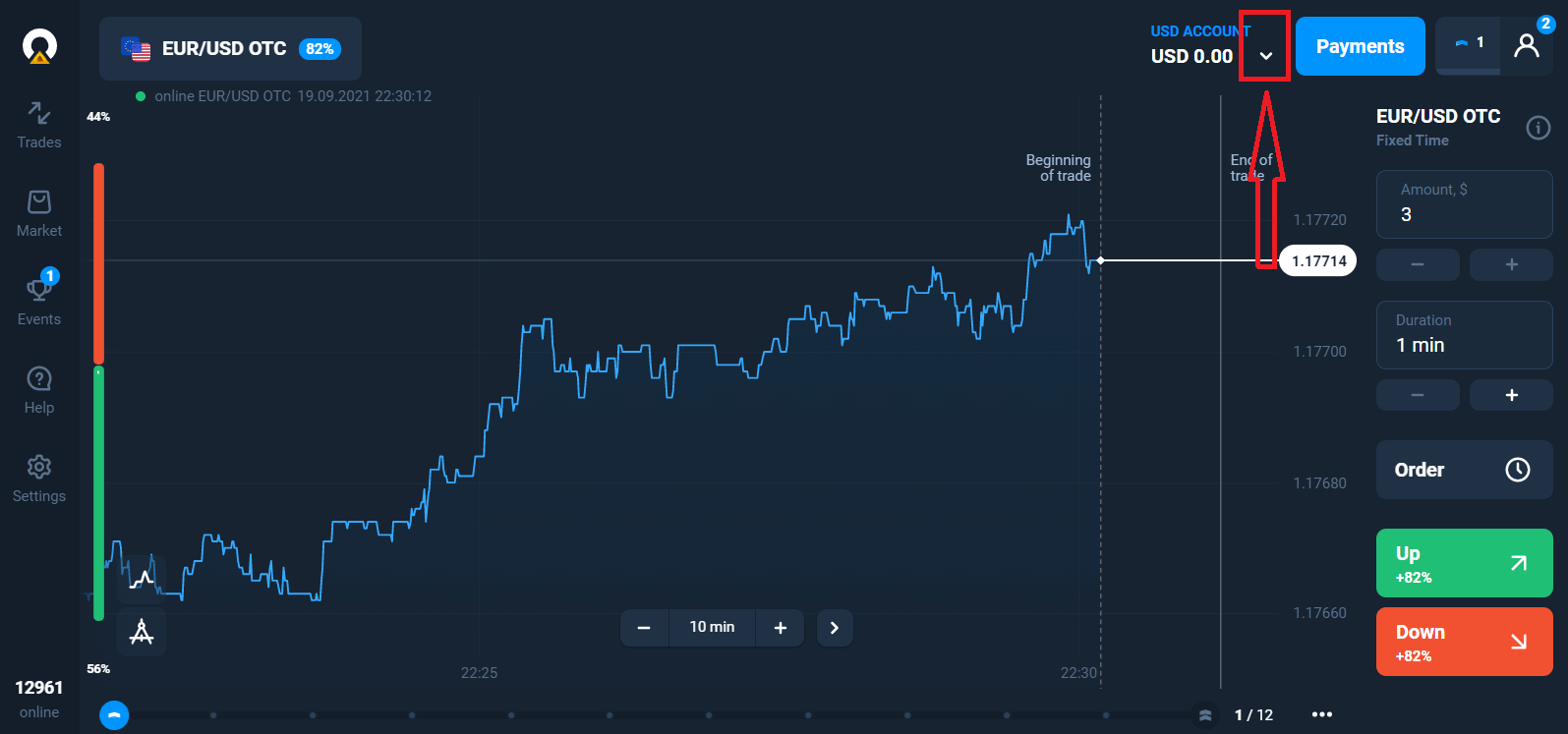
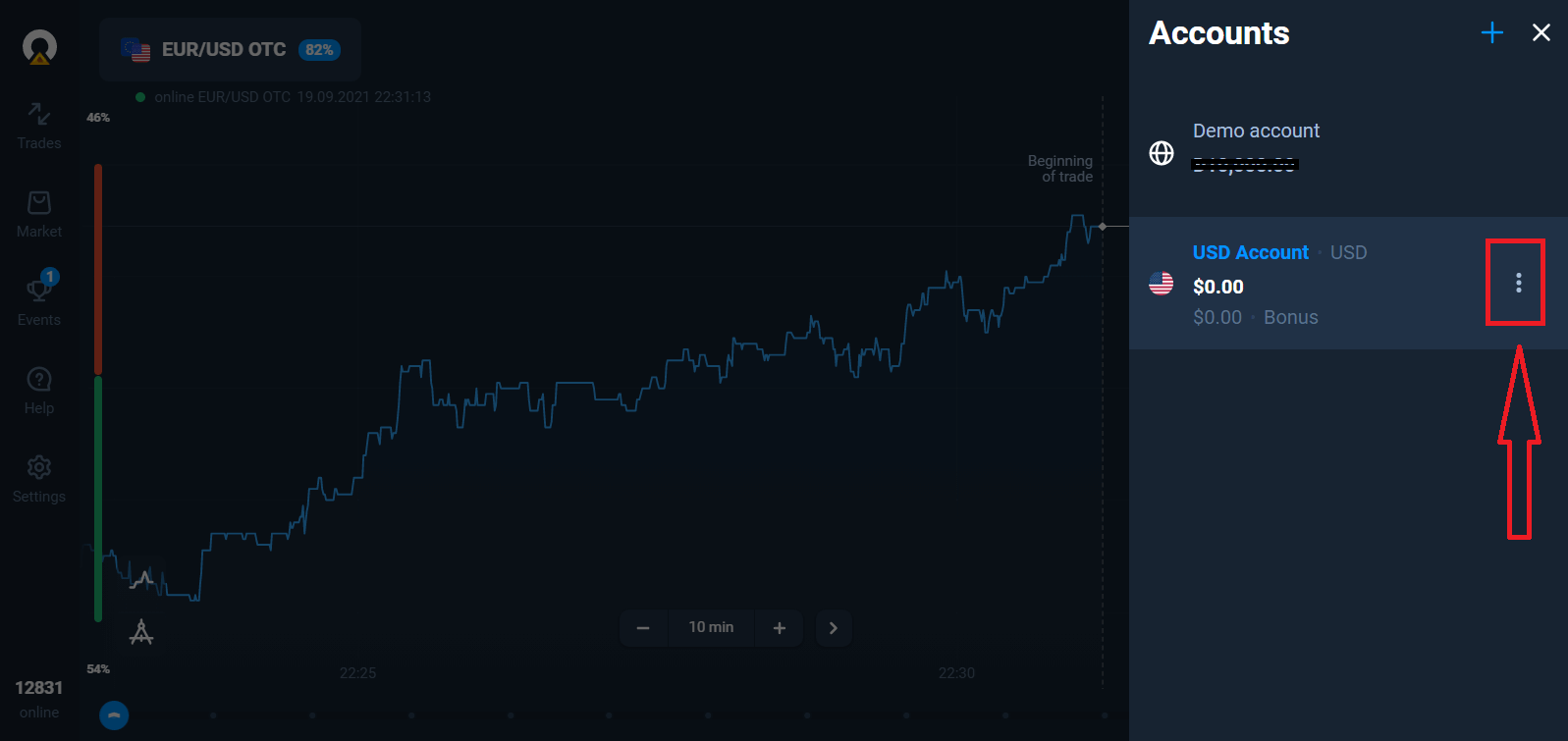
ເລືອກຕົວເລືອກ "ເງິນຝາກ", ແລະຫຼັງຈາກນັ້ນເລືອກຈໍານວນແລະວິທີການຊໍາລະ.
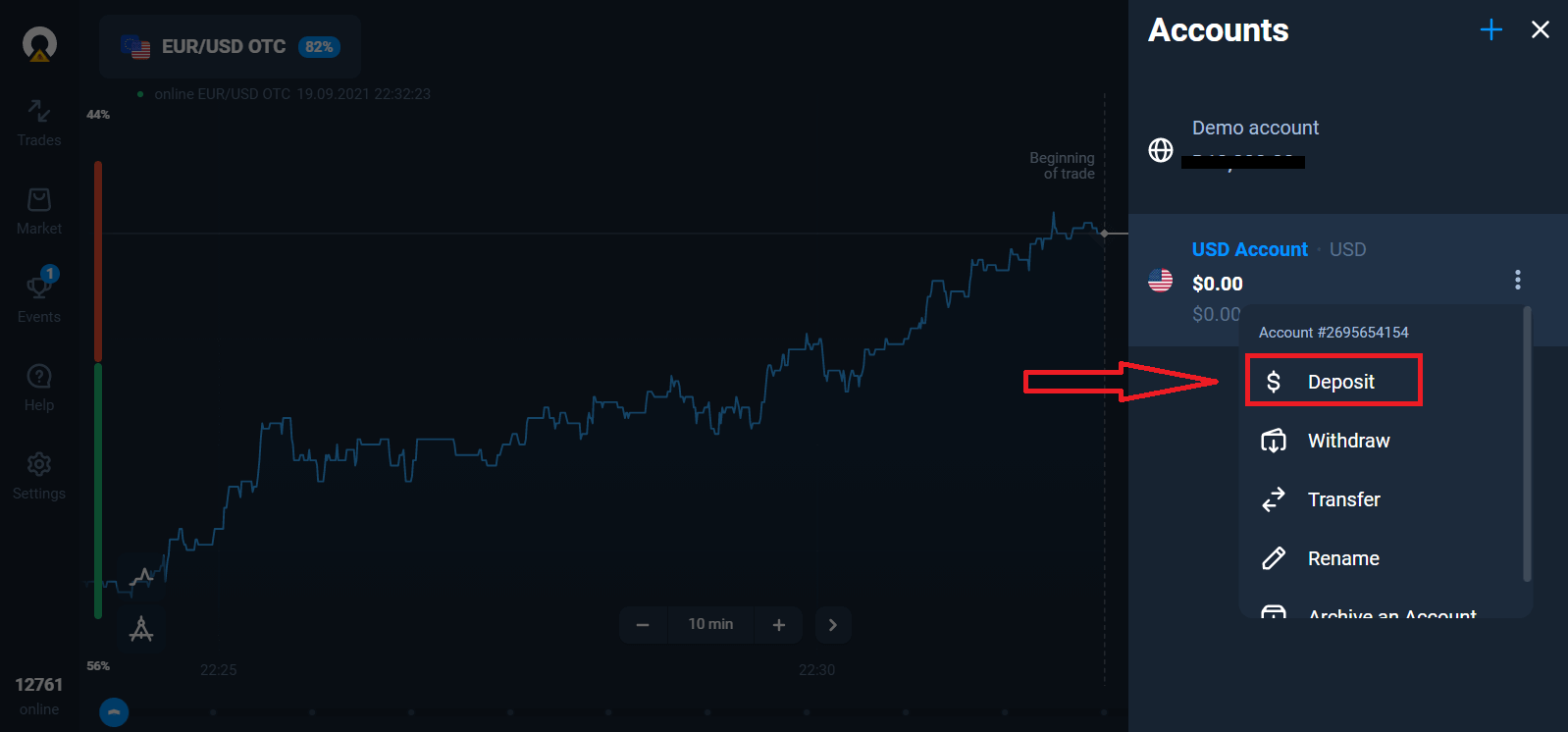
ເພື່ອເລີ່ມຕົ້ນການຊື້ຂາຍສົດ, ທ່ານຕ້ອງລົງທຶນໃນບັນຊີຂອງທ່ານ (ຈໍານວນເງິນຝາກຕໍ່າສຸດແມ່ນ 10 USD/EUR).
ວິທີການຝາກເງິນໃນ Olymp Trade
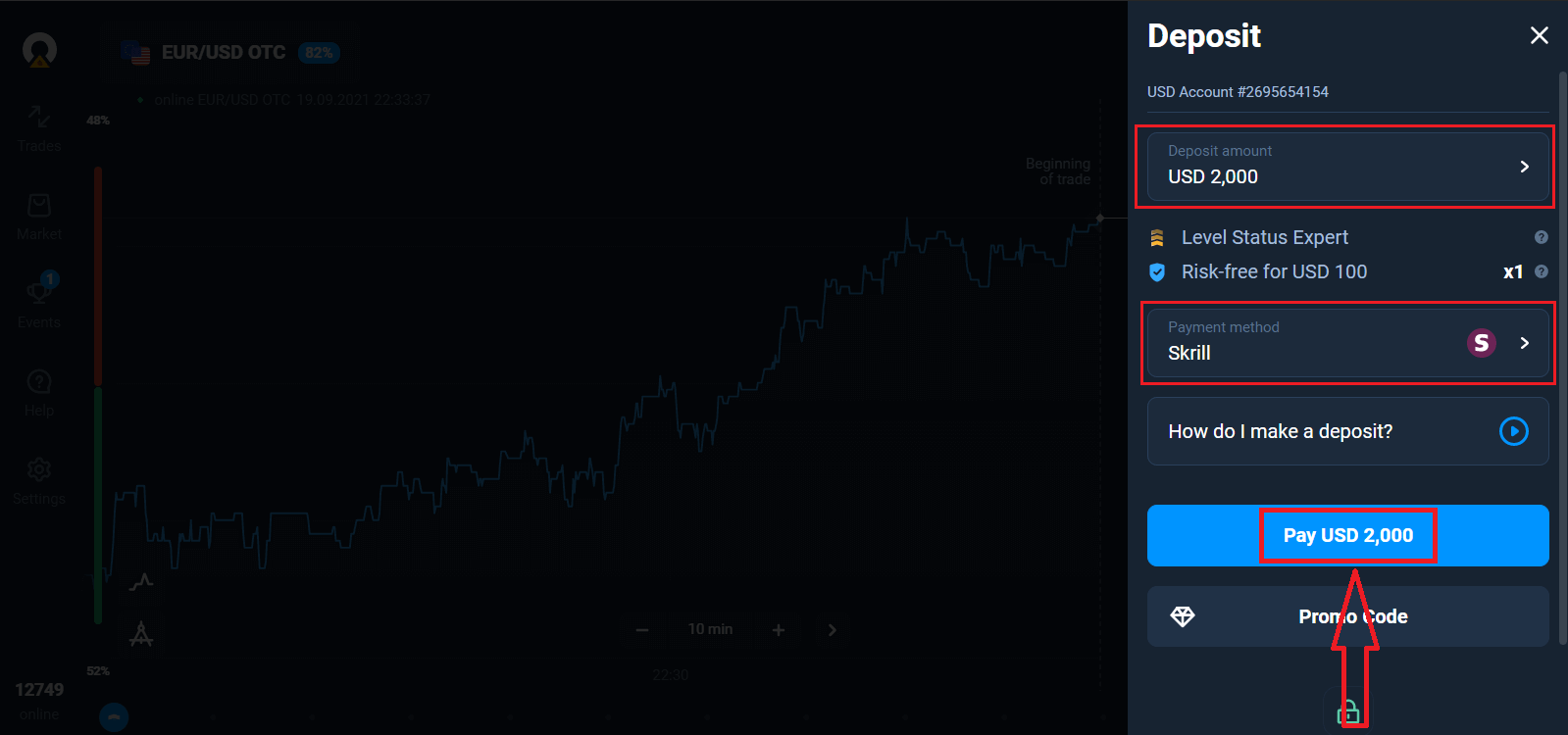
ສຸດທ້າຍ, ທ່ານເຂົ້າເຖິງອີເມວຂອງທ່ານ, Olymp Trade ຈະສົ່ງຈົດຫມາຍຢືນຢັນໃຫ້ທ່ານ. ຄລິກປຸ່ມ "ຢືນຢັນອີເມວ" ໃນຈົດໝາຍນັ້ນເພື່ອເປີດໃຊ້ບັນຊີຂອງທ່ານ. ດັ່ງນັ້ນ, ທ່ານຈະສໍາເລັດການລົງທະບຽນແລະເປີດໃຊ້ບັນຊີຂອງທ່ານ.

ວິທີການລົງທະບຽນກັບບັນຊີ Facebook
ນອກຈາກນີ້, ທ່ານມີທາງເລືອກທີ່ຈະເປີດບັນຊີຂອງທ່ານໂດຍບັນຊີເຟສບຸກແລະທ່ານສາມາດເຮັດໄດ້ໃນພຽງແຕ່ສອງສາມຂັ້ນຕອນງ່າຍໆ:
1. ໃຫ້ຄລິກໃສ່ ປຸ່ມ ເຟສ
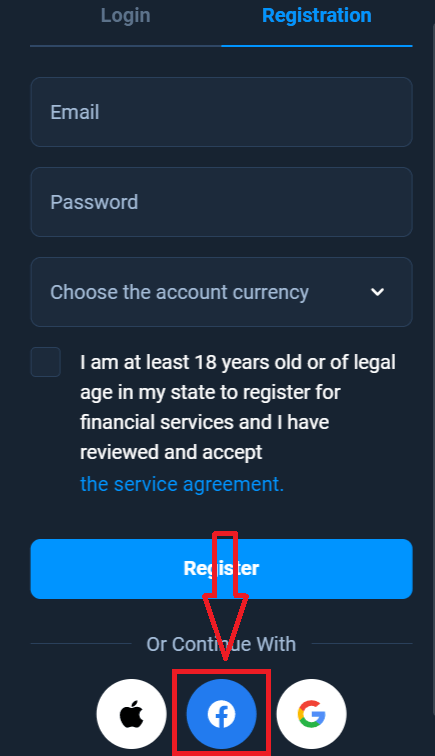
ບຸກ 2. ປ່ອງຢ້ຽມເຂົ້າສູ່ລະບົບເຟສບຸກຈະໄດ້ຮັບການເປີດ, ບ່ອນທີ່ທ່ານຈະຕ້ອງໄດ້ໃສ່ທີ່ຢູ່ອີເມວຂອງທ່ານທີ່ທ່ານ. ໃຊ້ເພື່ອລົງທະບຽນໃນ Facebook
3. ໃສ່ລະຫັດຜ່ານຈາກບັນຊີ Facebook ຂອງເຈົ້າ
4. ຄລິກທີ່ “ເຂົ້າສູ່ລະບົບ”
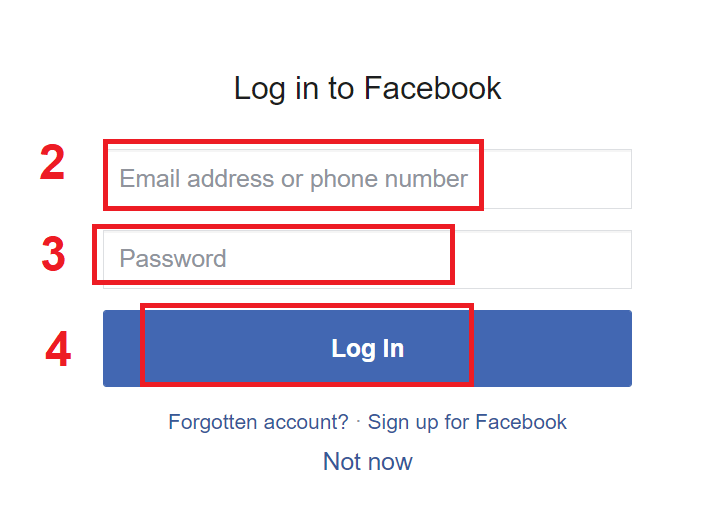
ເມື່ອທ່ານຄລິກໃສ່ປຸ່ມ “ເຂົ້າສູ່ລະບົບ”, Olymp Trade ຈະຮ້ອງຂໍການເຂົ້າເຖິງ: ຊື່ ແລະຮູບໂປຣໄຟລ໌ ແລະທີ່ຢູ່ອີເມວຂອງເຈົ້າ. . ກົດສືບຕໍ່ ...
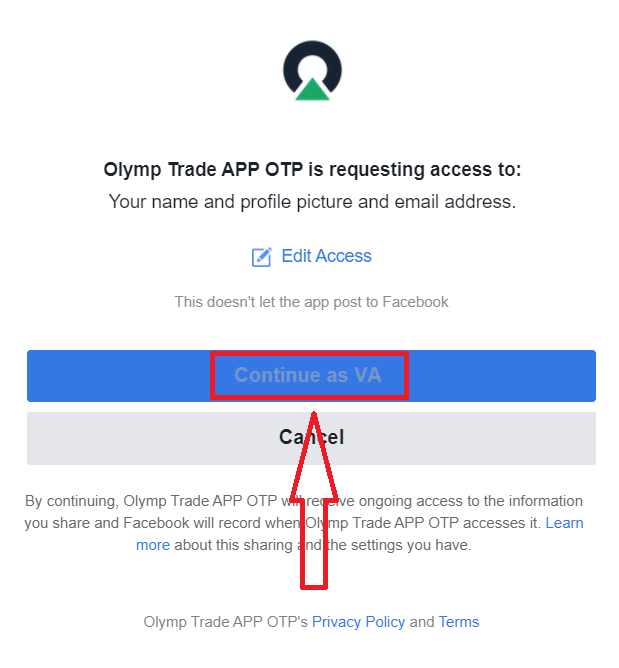
ຫຼັງຈາກນັ້ນທ່ານຈະຖືກໂອນໄປຫາເວທີ Olymp Trade ໂດຍອັດຕະໂນມັດ.
ວິທີການລົງທະບຽນດ້ວຍບັນຊີ Google
1. ເພື່ອລົງທະບຽນດ້ວຍບັນຊີ Google, ໃຫ້ຄລິກໃສ່ປຸ່ມທີ່ສອດຄ້ອງກັນໃນແບບຟອມລົງທະບຽນ.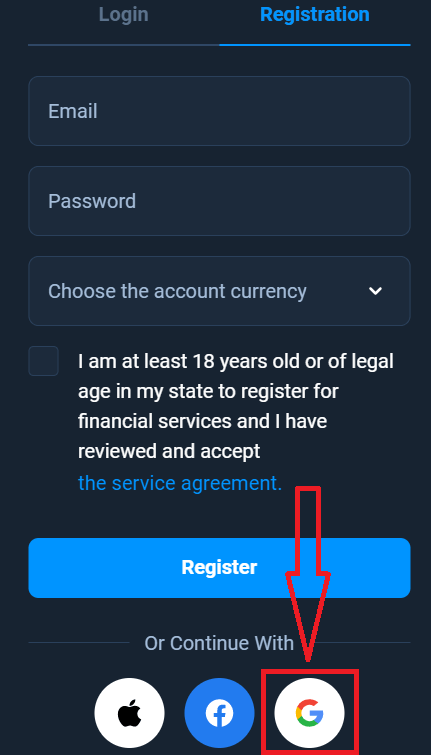
2. ໃນປ່ອງຢ້ຽມເປີດໃຫມ່ໃສ່ເບີໂທລະສັບຫຼືອີເມລ໌ຂອງທ່ານແລະຄລິກໃສ່ "ຕໍ່ໄປ".
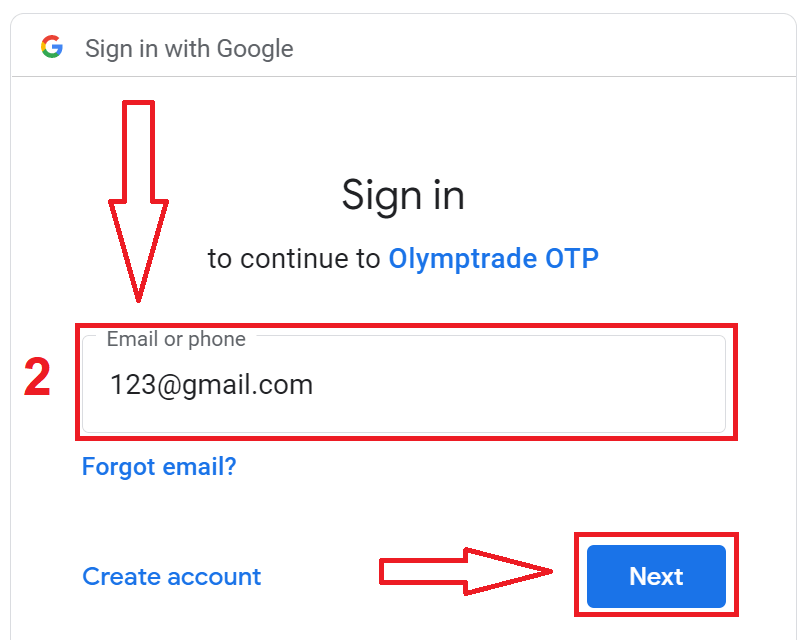
3. ຈາກນັ້ນໃສ່ລະຫັດຜ່ານສໍາລັບບັນຊີ Google ຂອງທ່ານແລະຄລິກໃສ່ "ຕໍ່ໄປ".
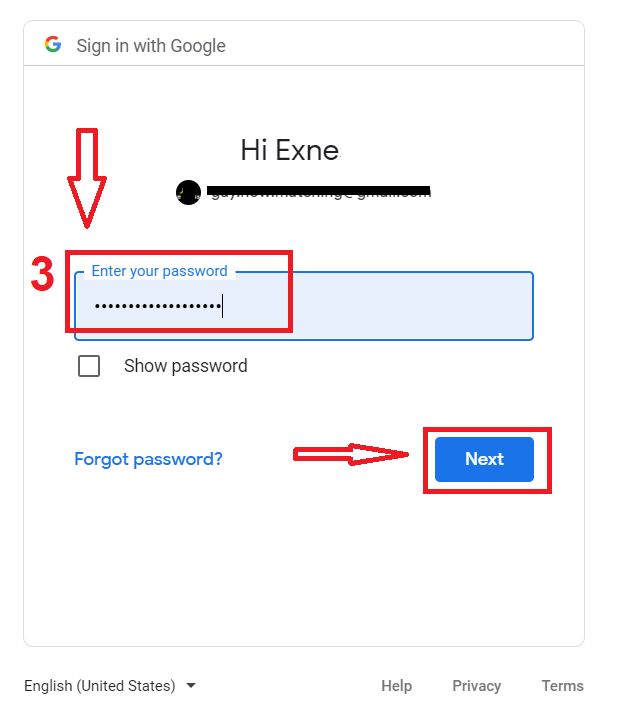
ຫຼັງຈາກນັ້ນ, ປະຕິບັດຕາມຄໍາແນະນໍາທີ່ສົ່ງຈາກການບໍລິການໄປຫາທີ່ຢູ່ອີເມວຂອງທ່ານ.
ວິທີການລົງທະບຽນດ້ວຍ Apple ID
1. ເພື່ອລົງທະບຽນກັບ Apple ID, ໃຫ້ຄລິກໃສ່ປຸ່ມທີ່ສອດຄ້ອງກັນໃນຮູບແບບການລົງທະບຽນ.
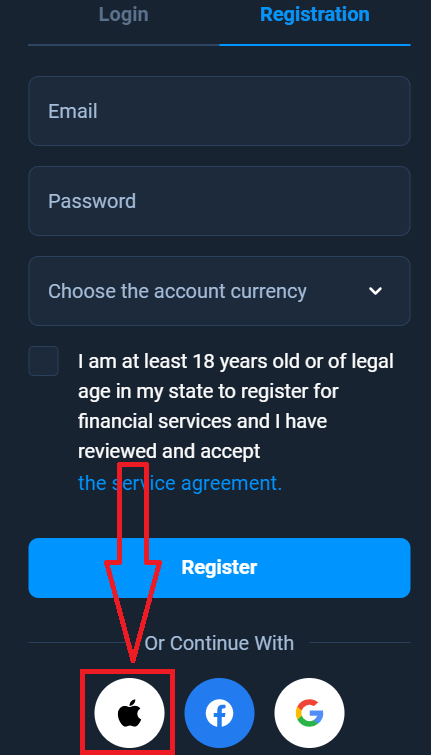
2. ໃນປ່ອງຢ້ຽມເປີດໃຫມ່ໃສ່ Apple ID ຂອງທ່ານແລະຄລິກໃສ່ "ຕໍ່ໄປ".
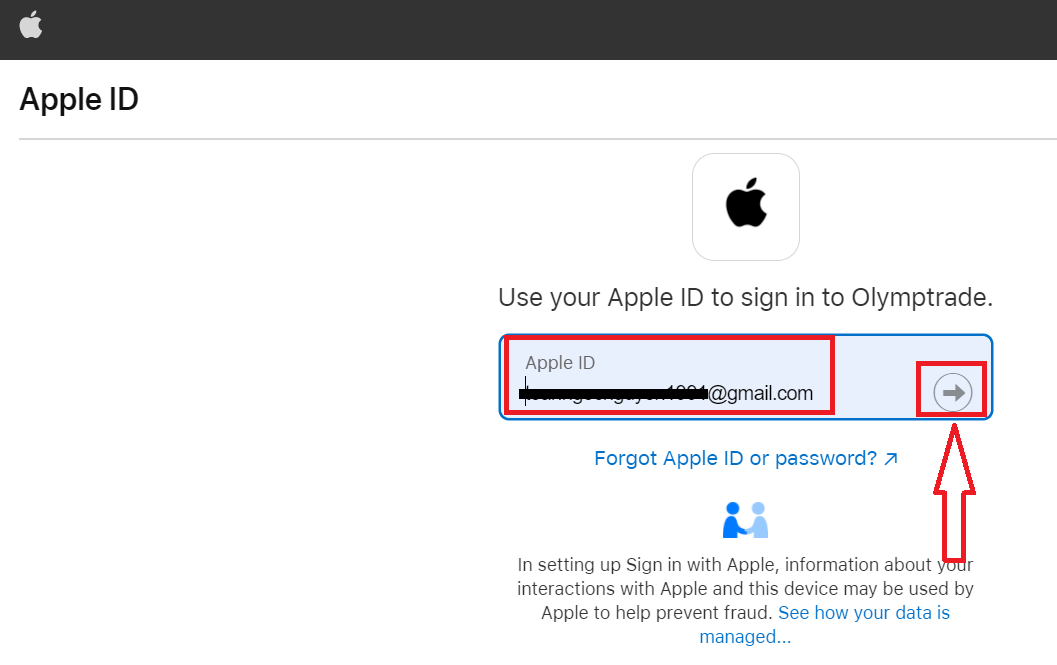
3. ຈາກນັ້ນໃສ່ລະຫັດຜ່ານສໍາລັບ Apple ID ຂອງທ່ານແລະໃຫ້ຄລິກໃສ່ "ຕໍ່ໄປ".
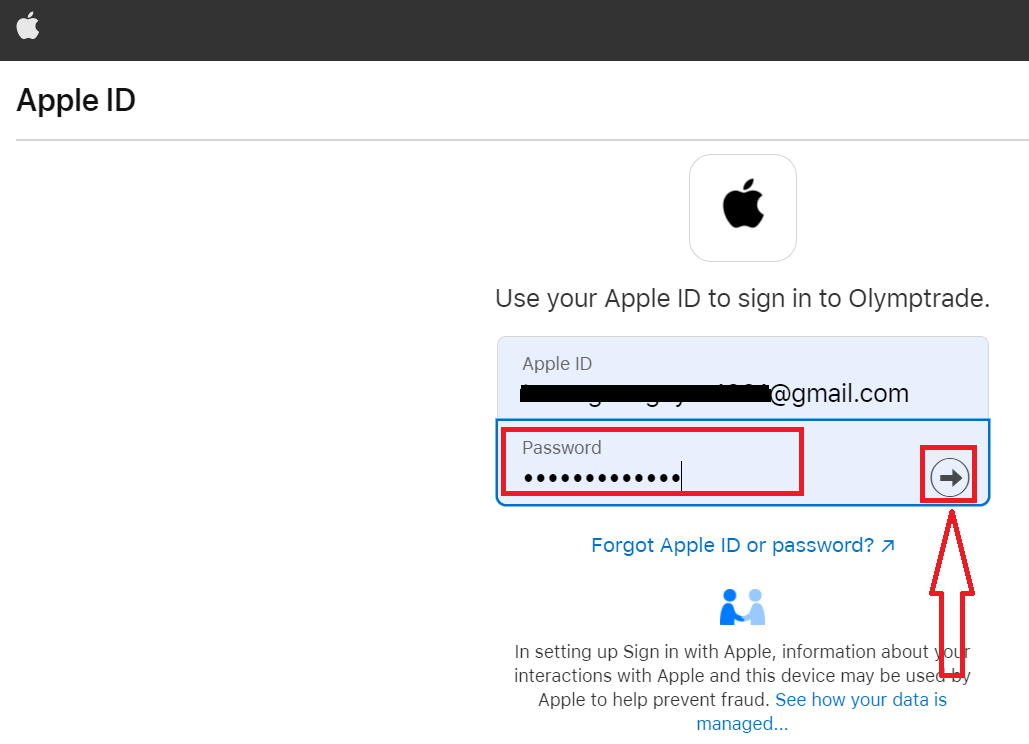
ຫຼັງຈາກນັ້ນ, ປະຕິບັດຕາມຄໍາແນະນໍາທີ່ສົ່ງມາຈາກການບໍລິການແລະທ່ານສາມາດເລີ່ມຕົ້ນການຊື້ຂາຍກັບ Olymp Trade